Bạn có thường xuyên gặp phải tình trạng tốc độ truyền dữ liệu chậm chạp khi xử lý lượng lớn thông tin? Đây chính là lúc một RAM disk có thể phát huy tác dụng. Bằng cách tận dụng bộ nhớ truy cập ngẫu nhiên (RAM) khả dụng không được các phần mềm khác sử dụng, bạn có thể lưu trữ một lượng đáng kể dữ liệu với khả năng truy cập nhanh chóng đến CPU. Trong khi các ổ đĩa PCIe 5.0 nhanh nhất hiện nay có thể đạt tốc độ khoảng 16 GB/s – một con số ấn tượng – thì một RAM disk có thể cung cấp tới 40 GB/s. Tốc độ này nhanh hơn gấp đôi so với các ổ đĩa lưu trữ chuyên dụng nhanh nhất. May mắn thay, việc tạo một ổ đĩa RAM trên Windows không quá phức tạp.
RAM Disk Là Gì Và Hoạt Động Như Thế Nào?
RAM disk đúng như tên gọi của nó: đó là việc hệ điều hành sử dụng bộ nhớ RAM khả dụng như một ổ đĩa lưu trữ thông thường. Tương tự như cách bạn sử dụng ổ SSD hay HDD, RAM sẽ được phân bổ để lưu trữ dữ liệu, từ đó mang lại tốc độ đáng kinh ngạc với băng thông được cải thiện đáng kể. Bởi vì RAM hoạt động dựa trên các tụ điện và mô-đun bộ nhớ để lưu trữ dữ liệu, chúng ta có thể tận dụng hiệu suất vượt trội (và dung lượng trống không được sử dụng) để lưu trữ các dữ liệu mà lẽ ra sẽ nằm trên các ổ đĩa vật lý truyền thống.
Tuy nhiên, nhược điểm lớn của RAM disk là mọi thứ sẽ không được giữ lại khi hệ thống tắt máy, bởi vì RAM sẽ tự động xóa sạch dữ liệu khi mất nguồn điện. Ngoài ra, các hệ điều hành thường không hỗ trợ RAM disk theo mặc định, vì đây là một tính năng khá nâng cao. Điều này có nghĩa là bạn cần sử dụng phần mềm của bên thứ ba, và quy trình có thể phức tạp tùy thuộc vào mục đích bạn định sử dụng RAM disk đó.
Nhưng một khi đã được thiết lập và hoạt động, bạn có thể gán cho chúng một ký tự ổ đĩa trong Windows và mở ổ đĩa ảo này như một ổ đĩa vật lý để di chuyển các tệp tin. Vậy điều gì xảy ra khi bạn tắt máy tính? Tùy thuộc vào phần mềm được sử dụng, các ảnh chụp hệ thống (image snapshots) có thể được lưu vào các ổ đĩa vật lý, sau đó có thể được tải lại vào lần khởi động tiếp theo.
Hướng Dẫn Chi Tiết Cách Tạo Ổ Đĩa RAM Siêu Tốc
Lưu ý quan trọng: Bạn phải sao lưu dữ liệu của mình, đặc biệt khi sử dụng RAM disk trong thời gian dài. Nếu PC của bạn gặp sự cố yêu cầu khởi động lại hoặc hệ thống mất điện, mọi thứ được lưu trữ trên các RAM disk sẽ bị mất vĩnh viễn.
 RAM DDR5 G.Skill Trident Z5 Royal RGB được cài đặt trên bo mạch chủ
RAM DDR5 G.Skill Trident Z5 Royal RGB được cài đặt trên bo mạch chủ
Trong hướng dẫn này, chúng ta sẽ sử dụng tiện ích phần mềm miễn phí ImDisk trên Windows 11. Quy trình thực hiện cho PC chạy Windows 10 hoặc Windows 11 của bạn có thể khác biệt đôi chút tùy thuộc vào cách cấu hình, nhưng với hầu hết các hệ thống, nó sẽ đơn giản như sau:
- Tải xuống và cài đặt ImDisk từ trang web chính thức của phần mềm.
- Mở ứng dụng ImDisk Virtual Disk Driver.
- Nhấp vào nút Mount New để thêm ổ đĩa ảo mới.
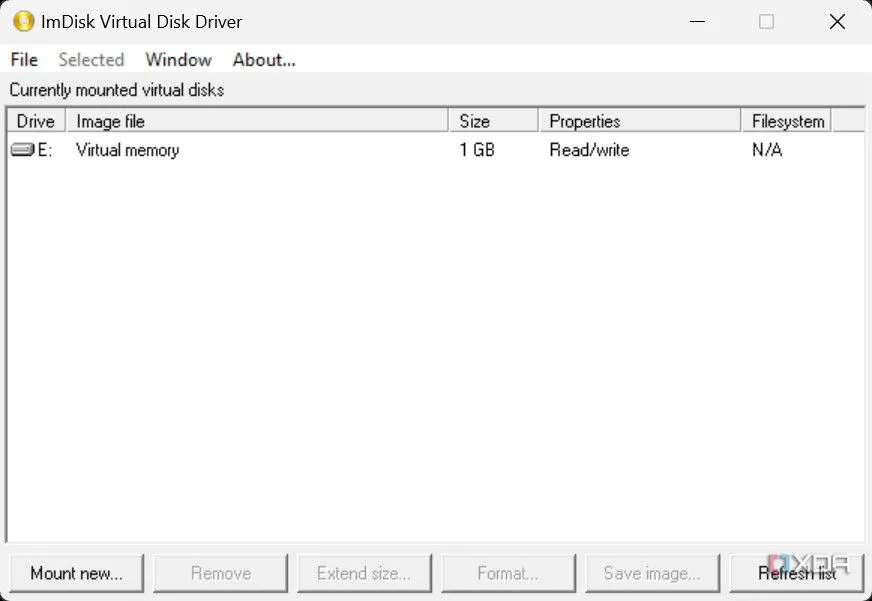 Giao diện ImDisk Virtual Disk Driver, hiển thị các tùy chọn cấu hình ổ đĩa RAM
Giao diện ImDisk Virtual Disk Driver, hiển thị các tùy chọn cấu hình ổ đĩa RAM - Cung cấp một ký tự ổ đĩa (ví dụ: C, D, E, F, v.v.) chưa được sử dụng bởi bất kỳ ổ đĩa vật lý nào khác trong hệ thống của bạn.
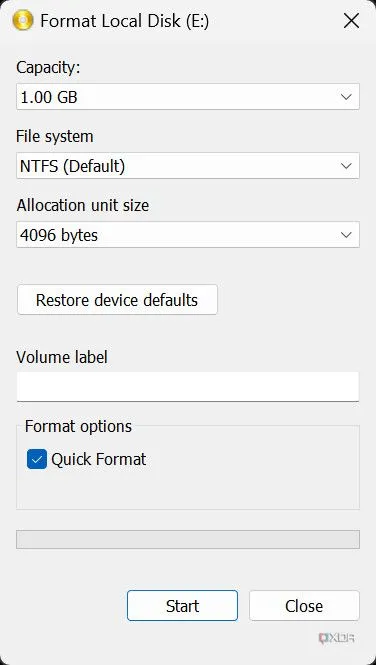 Hộp thoại định dạng ổ đĩa trong ImDisk Virtual Disk Driver, cho phép chọn ký tự ổ đĩa và kích thước
Hộp thoại định dạng ổ đĩa trong ImDisk Virtual Disk Driver, cho phép chọn ký tự ổ đĩa và kích thước - Cấu hình kích thước bạn mong muốn cho ổ đĩa ảo mới này. Hãy cân nhắc mở một số phần mềm nặng và kiểm tra lượng RAM còn trống để xác định xem ImDisk có thể sử dụng bao nhiêu dung lượng.
- Nhấp vào Format để hoàn tất quá trình tạo và định dạng ổ đĩa RAM.
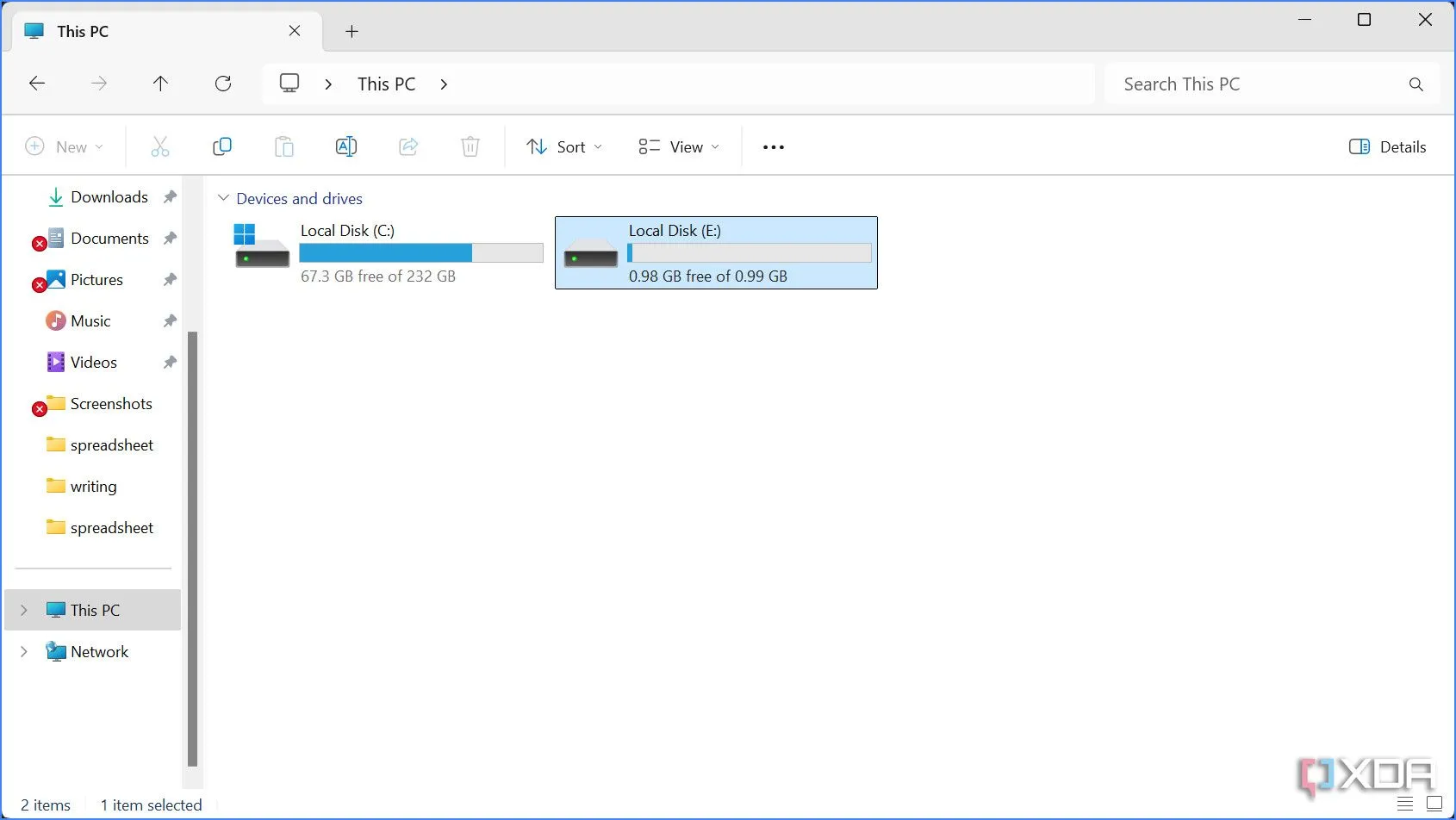 Ảnh chụp màn hình Windows Explorer hiển thị ổ đĩa RAM mới được tạo
Ảnh chụp màn hình Windows Explorer hiển thị ổ đĩa RAM mới được tạo
Ổ đĩa RAM mới của bạn sẽ sẵn sàng hoạt động và hiển thị trong File Explorer của Windows. Chúc mừng bạn đã tạo thành công!
RAM Disk Có Phù Hợp Với Tất Cả Mọi Người?
Ngoài vấn đề hiển nhiên là một lỗi hệ thống hoặc mất điện có thể xóa sạch các mô-đun RAM và mọi thứ được lưu trữ trên RAM disk, còn có những vấn đề tiềm ẩn khác. Đầu tiên là việc thiếu bất kỳ hỗ trợ gốc nào trong Windows. Bạn sẽ cần sử dụng phần mềm của bên thứ ba, và tùy thuộc vào cấu hình hệ thống, quá trình tạo và chạy RAM disk thành công có thể khác nhau giữa các PC.
Hơn nữa, một số phần mềm tạo RAM disk yêu cầu phải tắt tính năng Fast Boot của Windows để chúng có đủ thời gian ghi dữ liệu xuống ổ đ đĩa vật lý trong quá trình tắt máy. Việc liệu RAM disk có phù hợp với bạn hay không phụ thuộc vào nhu cầu và cách mà bộ nhớ ảo này có thể cải thiện quy trình làm việc của bạn.
Kết Luận
RAM disk là một giải pháp công nghệ mạnh mẽ để tăng tốc đáng kể các tác vụ đòi hỏi tốc độ truyền tải dữ liệu cực cao, vượt xa khả năng của cả những ổ SSD nhanh nhất. Mặc dù mang lại hiệu suất vượt trội, người dùng cần lưu ý đến nhược điểm cố hữu là dữ liệu không được duy trì khi mất điện hoặc tắt máy, cũng như yêu cầu về phần mềm bên thứ ba để thiết lập.
Đối với những người làm việc với các ứng dụng nặng, cần không gian làm việc tạm thời siêu tốc cho các dự án lớn, hoặc đơn giản là muốn khám phá tiềm năng tối đa của hệ thống, RAM disk có thể là một công cụ cực kỳ hữu ích. Hãy cân nhắc kỹ lưỡng nhu cầu và môi trường làm việc của bạn để quyết định xem việc tích hợp một ổ đĩa RAM có thể mang lại lợi ích xứng đáng cho hiệu suất máy tính của bạn hay không. Nếu bạn sẵn sàng chấp nhận những giới hạn của nó, RAM disk chắc chắn sẽ mở ra một cấp độ hiệu năng mới.